Olet varmasti useammin kuin kerran miettinyt, kuinka voit tallentaa tietokoneen kaiuttimien lähettämää ääntä , haluatko säilyttää puhelun tai videopuhelun äänen, tallentaa kappaleen äänen tai elokuvan dialogin, haastattelun selaimen kautta katsomastasi televisiosta tai muuhun tarpeeseen. Ratkaisu on yhtä yksinkertainen kuin Audacity-sovelluksen käyttö.
Audacity on täysin ilmainen avoimen lähdekoodin sovellus, jota useimmat ammattimaiset podcastit käyttävät äänitiedostojen tallentamiseen ja muokkaamiseen. Se on, voisimme sanoa, kuten Final Cut Pro tai Adobe Premiere mutta vain äänelle, ei videolle.

Audacityn avulla voimme tallentaa äänitiedostoja MP3-, WAV-, OGG- ja muissa 16-, 24- ja 32-bittisissä muodoissa, antaa meille mahdollisuuden lisätä suuren määrän tehosteita ja se on yhteensopiva lisäosien kanssa. Mitä muuta voimme vaatia täysin ilmaiselta äänitiedostojen muokkaussovellukselta? Mitä tahansa voit ajatella, mikä tahansa toiminto, olipa se kuinka oudolta tahansa, on saatavilla Audacityssä.
Vaikka aluksi yksinkertaisin ratkaisu olisi käyttää kaapelia, joka tulee ulos kaiutinliittimestä ja jossa on tulo mikrofoniin. Se vaatii kuitenkin sellaisen kaapelin hankintaa, joka todennäköisesti päätyy laatikkoon ja jonka olinpaikka jää nopeasti epäselväksi, minkä vuoksi Audacity-sovelluksen käyttö on paras ratkaisu.
Kuinka tallentaa ääntä PC:n kaiuttimista
Ensimmäinen ja tärkein asia, joka meidän on tehtävä, on päästä käsiksi Windows ääniasetusvaihtoehdot laita Stereo Mix päälle . Aktivoidaksemme tämän toiminnon, käytämme Windowsin määritysasetuksia (Win + i) ja siirrymme kohtaan Järjestelmä > Ääni > Ääniasetukset > Hallitse äänilaitteita ja ota Stereo Mix -vaihtoehto käyttöön Tulolaitteet-osiossa.
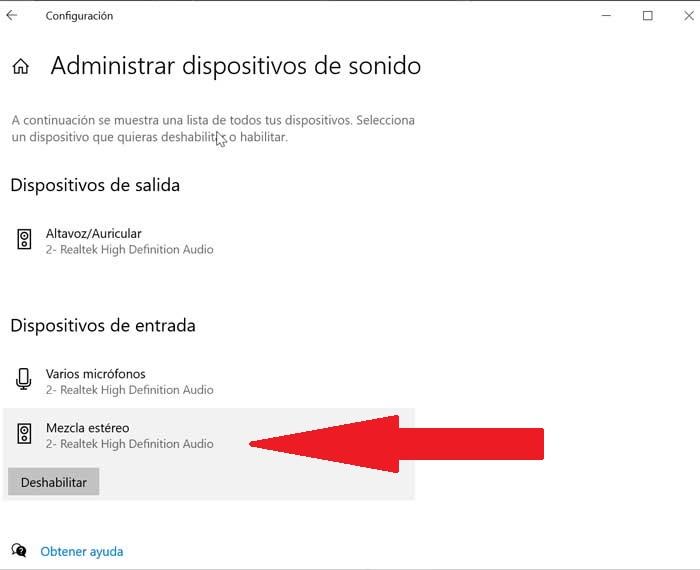
Kun olemme ottaneet tämän toiminnon käyttöön tietokoneessa, seuraava vaihe on ladata Audacity seuraavasti linkkiä . Kuten mainitsin, Audacity on ladattavissa täysin ilmaiseksi ja on yhteensopiva Windows (32- ja 64-bittiset versiot) sekä Linux ja macOS ja se on käännetty espanjaksi. Samasta linkistä voimme myös ladata täydellisen käyttöoppaan saadaksesi parhaan hyödyn sovelluksesta, vaikka se on saatavilla vain englanniksi.
Kun Audacity-sovellus on asennettu, on aika aloittaa tallennus. Ensinnäkin meidän täytyy valitse tulolähde . Tätä varten käytämme mikrofoniasetuksia ja valitsemme tulolähteeksi Stereo Mix. Tarkistamme, että 2 tallennuskanavaa on valittu stereonauhoittamista varten. Jos kumpaakaan kanavaa ei ole aktivoitu, kuulemme aina saman äänen molemmista kaiuttimista emmekä eri ääniä kummastakin. Seuraavaksi, vasemmalla, vaihdamme päälähteeksi Windows DirectSound.
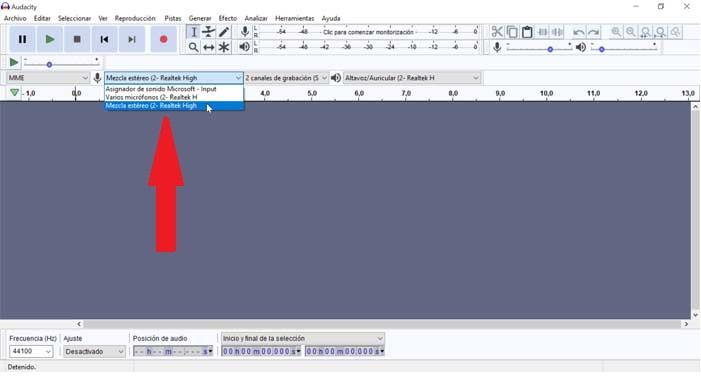
Kun olemme määrittäneet Audacityn tulolähteen tallentamaan tietokoneemme lähettämän äänen MP3-muodossa, napsauta yläreunassa olevaa punaista painiketta aloittaaksesi nauhoituksen. Kun katsomme, että tallennusta ei enää tarvitse jatkaa, painamme Stop-painiketta ja tallennamme nauhoituksen kautta Tiedosto > Vie > Vie MP3-muodossa valikosta.
